Återställ raderade WhatsApp-meddelanden utan säkerhetskopiering på iPhone/Android
WhatsApp är en av de mest populära kommunikationsapparna bland ungdomar. Till skillnad från Facebook eller andra appar för sociala medier är WhatsApp en snabbmeddelandetjänst som fungerar på mobila iOS- och Android-enheter. Många använder WhatsApp som sitt primära verktyg för att hålla kontakten med sina vänner och familjer. Så det kommer att vara en huvudvärk om du tappar viktiga WhatsApp-meddelanden.
Oroa dig inte! I den här handledningen kommer vi att visa dig några effektiva metoder på hur man återställer raderade WhatsApp-meddelanden på både iPhone och Android-enheter med/utan backup.
SIDINNEHÅLL:
Del 1. Hur man återställer raderade WhatsApp-meddelanden utan säkerhetskopiering
Faktum är att WhatsApp tillhandahåller automatiska och manuella säkerhetskopieringsmetoder beroende på användarinställningar. Men vad händer om du inte gjorde en motsvarande säkerhetskopia, eller om din säkerhetskopia misslyckades eller gick förlorad? Oroa dig inte! Det här avsnittet kommer att berätta hur du återställer raderade WhatsApp-meddelanden utan säkerhetskopiering för Android- och iPhone-användare.
Så här återställer du raderade WhatsApp-meddelanden utan säkerhetskopiering på Android:
Vår forskning visade att färre Android-användare säkerhetskopierar sina telefoner ofta. För att lära dig hur du återställer WhatsApp-meddelanden direkt från en Android-telefon behöver du specialiserad programvara som Apeaksoft Android Data Recovery. Det kan återställa förlorad WhatsApp-data från din mobiltelefon.
Återställ raderade WhatsApp-meddelanden på Android
- Bästa och snabbaste sättet att återställa raderade WhatsApp-meddelanden.
- Återställ, säkerhetskopiera och återställ raderade WhatsApp-meddelanden.
- Förhandsgranska innan återställningen.
- Stöd WhatsApp-återställning på alla Android-modeller och versioner.

Steg 1. Installera Android dataåterställning till din dator
Denna applikation har två versioner, en för Windows och den andra för macOS 15. Du kan ladda ner och installera motsvarande version på din dator.

Steg 2. Anslut Android-telefon till PC
Anslut din Android-telefon till din dator via en USB-sladd. Följ instruktionerna på skärmen för att aktivera USB-felsökningsläget på din mobiltelefon.

Steg 3. Förhandsgranska WhatsApp-meddelanden
När anslutningen lyckats kan du välja WhatsApp alternativ på vänster sidofält för att öppna meddelandehistorikpanelen på höger sida. Här kan du förhandsgranska alla WhatsApp-meddelanden och välja vad du vill få tillbaka.
Steg 4. Så här återställer du raderade WhatsApp-meddelanden
Om du är redo klickar du på Recover för att återställa valda WhatsApp-meddelanden till din dator.

Tips: Du kan också följa liknande steg för att återställa raderade WhatsApp-bilder.
Så här återställer du raderade WhatsApp-meddelanden utan säkerhetskopiering på iPhone:
När det kommer till iPhone kan du söka hjälp från gratis WhatsApp-programvara för dataåterställning för att göra WhatsApp-chattåterställning enklare. Apeaksoft iPhone Data Recovery tillhandahåller tre lägen som hjälper dig att lösa problemet med att återställa raderade WhatsApp-meddelanden på en iPhone i olika situationer.
Återställ borttagna WhatsApp-meddelanden på iPhone
- Stöd återställning från iPhone eller /iTunes/iCloud Backup.
- Förhandsgranska före återhämtning.
- Stöd för alla iOS-enheter och iOS-versioner.

Återställ raderade WhatsApp-meddelanden från iPhone
Steg 1. Installera iPhone Data Recovery på din PC
Ladda ner och installera denna raderade WhatsApp-chattåterställningsprogramvara på din dator. Anslut din iPhone till din dator och kör det här programmet. Det kommer att upptäcka din iPhone automatiskt.

Steg 2. Skanna hela telefonen för WhatsApp-återställning
När din iPhone är klar klickar du på Starta Scan knappen för att analysera din mobiltelefon och upptäcka återställningsbara data.

Steg 3. Förhandsgranska WhatsApp-chatthistorik
I detaljfönstret väljer du WhatsApp alternativet under Meddelande och kontakter avsnitt på vänster sida. Sedan kommer alla raderade WhatsApp-meddelanden att dyka upp på höger sida. Du kan förhandsgranska och välja alla viktiga WhatsApp-data att återställa.
Steg 4. Återställ raderade meddelanden från WhatsApp
Efter valet, klicka på Recover knappen för att slutföra återställningen av raderade WhatsApp-meddelanden. Sedan har du förstått hur du återställer raderade WhatsApp-meddelanden från din smartphone. Det gör att du kan återhämta dig nyligen raderade appar lätt.

Återställ raderade WhatsApp-chattar från iTunes-säkerhetskopiering
Om du föredrar att säkerhetskopiera din iPhone via iTunes kan du återställa alla förlorade data från iTunes säkerhetskopior. Återställningsverktyget för iPhone Data Recovery-meddelanden låter dig öppna iTunes-backupfiler och återställa vissa WhatsApp-meddelanden.
Steg 1. Vänd till iTunes backup återställningsläge
Kör iPhone Data Recovery efter att du har installerat den på din dator. Tryck på Återställ från iTunes Backup File fliken i gränssnittet för att aktivera detta läge. Se till att din iPhone är ansluten till din PC.
Steg 2. Avkoda iTunes backup-fil
Välj den senaste iTunes-backupfilen från listan enligt Senaste säkerhetskopieringsdatum och klicka på Starta Scan knapp. Därefter kommer applikationen att extrahera data från iTunes säkerhetskopiering.

Steg 3. Återställ raderade WhatsApp-meddelanden
Efter skanning kan du förhandsgranska och välja särskilda WhatsApp-meddelanden för återställning med hjälp av WhatsApp alternativ. Tryck slutligen på Recover för att återställa meddelanden till hårddisken.
Återställ raderade WhatsApp-meddelanden från iCloud-säkerhetskopiering
En annan populär iPhone-backup-funktion är iCloud. Fördelen med att använda iPhone Data Recovery är att återställa raderade WhatsApp-meddelanden till din dator utan att skriva över aktuella data på din telefon.
Steg 1. Gå till iCloud backup-läge
Klicka på Återhämta sig från iCloud läge i gränssnittet för iPhone Data Recovery-verktyget för iPhone och logga in på ditt Apple-konto. Anslut din iPhone till datorn för att fortsätta.

Steg 2. Skanna WhatsApp-historik
Välj den senaste iCloud-säkerhetskopieringsfilen för din telefon och klicka på Download knapp. När nästa fönster dyker upp bör du välja WhatsApp och slå Nästa gå vidare.

Steg 3. Hämta förlorad WhatsApp-chatt från iCloud-säkerhetskopia
Sedan kan du hitta all raderad information från varje WhatsApp-meddelande i det högra fönstret. Välj meddelanden du vill återställa och klicka på Recover knapp. Några sekunder senare kan du få alla dina raderade WhatsApp-meddelanden återställda på din dator.

Tips: Om du skulle vilja, kan du också ta det här verktyget till hitta borttagna iMessages på iPhone lätt.
Del 2. Hur man ser borttagna WhatsApp-meddelanden med Google Drive
Om du har Google Drive på din Android-enhet kan du använda säkerhetskopieringsfunktionen ofta. Självklart kan du få tillbaka förlorade WhatsApp-chattar från backupfiler.
Steg 1. Avinstallera WhatsApp-appen från din mobiltelefon helt.
Steg 2. Gå till Google Play Butik, ladda ner och installera WhatsApp på din Android igen.
Steg 3. Öppna WhatsApp, logga in på ditt ursprungliga konto och verifiera ditt telefonnummer enligt instruktionerna.
Steg 4. När en dialogruta dyker upp och frågar dig om du vill återställa WhatsApp från Google Drive till Android, bör du trycka på Återställ för att starta processen.
Steg 5. Om du ser "Grattis" visas på skärmen, återställs alla WhatsApp-chattar i Google Drive backup till din Android-telefon. Du kan läsa dem i WhatsApp.
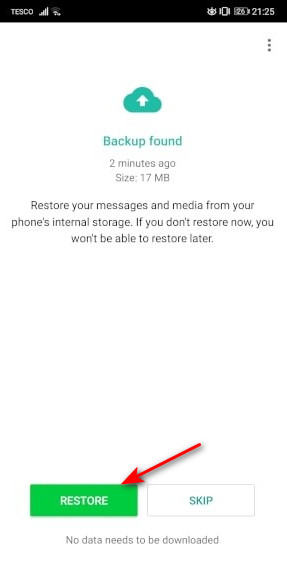
Tips: Du kan följa liknande steg för att återställa raderade WhatsApp-meddelanden från en kontakt.
Del 3. Hur man kontrollerar om du har en WhatsApp-säkerhetskopia
Om du inte är säker på om du har en WhatsApp-säkerhetskopia eller inte, kan du kontrollera med följande metoder
Om du är en Android-användare:
Logga in på ditt Google-konto på samma sätt som ditt WhatsApp-konto, gå till menygränssnittet och välj Säkerhetskopiering. Du kan kontrollera dina senaste WhatsApp-säkerhetskopior där.
Om du är en iPhone-användare:
Starta WhatsApp och gå till Inställningar. Välj Chattar och Chattbackup en efter en. Du kan kontrollera när du senast gjorde iCloud-säkerhetskopian.
Säkerhetskopiera och återställ WhatsApp-data med ett klick
- Säkerhetskopiera viktiga WhatsApp-data vid radering.
- Återställ WhatsApp-data snabbt och förlustfritt.
- Välj data selektivt vid upprepning.
- Stödjer alla Android-modeller och versioner.

Slutsats
Baserat på våra guider ovan kanske du förstår flera lösningar om hur man gör återställa raderade WhatsApp-meddelanden på iPhone och Android telefon.
Om du raderade WhatsApp-chattar på din Android-telefon kan du använda Apeaksoft Android Data Recovery eller Google Drive backup för att hämta förlorade meddelanden. Den tidigare fungerar på alla Android-telefoner oavsett om du har säkerhetskopierat din telefon eller inte.
Om du är en iPhone-användare har du tur, eftersom gratis WhatsApp-programvara för dataåterställning för iPhone gillar Apeaksoft iPhone Data Recovery erbjuder tre lägen för att möta dina krav under olika situationer.
Som du kan se är det inte så svårt som du trodde att lära dig hur man återställer raderade WhatsApp-meddelanden om du har ett kraftfullt WhatsApp-återställningsverktyg.
Relaterade artiklar
Här kan du lära dig hur du återställer raderade filer på iPhone från mappen Nyligen borttagna, iCloud, iTunes eller utan säkerhetskopia.
One Click Root är ett enkelt sätt att rotera Android-enheter i ett enda klick. Här delar vi några tips och en fullständig guide till One-click Root för att hjälpa till med att rotera Android.
Läs 2024-guiden här och få 4 effektiva sätt att återställa raderade iMessages och textmeddelanden med eller utan backup på iPhone 16/15/14/X, etc.
Det mest pålitliga sättet att undvika att förlora viktig WhatsApp-information är att säkerhetskopiera den regelbundet. Den här artikeln guidar dig om hur du säkerhetskopierar WhatsApp.

